Las listas llevan en Twitter desde tiempos inmemoriales, pero es ahora cuando están recibiendo un pequeño lavado de cara para amenizar la espera hasta que se activen globalmente Fleets, las historias de Twitter.
La última versión de Twitter te permite personalizar tus listas con una imagen de portada similar a la que puedes añadir a tu perfil de Twitter. Veremos cómo se configuran estas nuevas imágenes de portada en una lista de Twitter y cómo puedes añadir personas a una lista.
Crea la lista
El modo de crear listas en Twitter no ha cambiado desde sus inicios. Para crearla primero necesitas ir al apartado de Listas, disponible en el panel lateral de Twitter al que puedes acceder deslizando hacia la derecha o tocando en tu foto de perfil en la parte superior. En el apartado de listas te aparecen las listas que has creado hasta entonces, con la posibilidad de crear una nueva con el botón flotante.
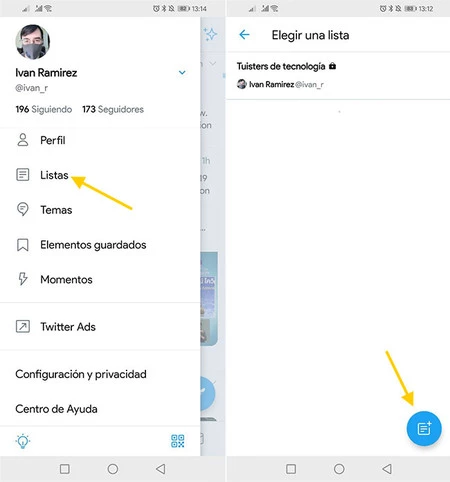
Aquí es donde apreciarás cambios si hace tiempo que no creas listas en Twitter con la aplicación. Sigues necesitando introducir un nombre para tu lista y una descripción opcional, pero se incluye ahora un espacio para añadir una foto de portada, de igual modo a como la añades a tu perfil en esta red social.
Puedes hacer una foto con la cámara del móvil o elegir de entre las fotos que tengas guardadas en el móvil en ese momento. Tras elegir una foto, toca recortarla en dos versiones: una en forma de rectángulo como banner y otra en cuadrado, como foto de perfil.
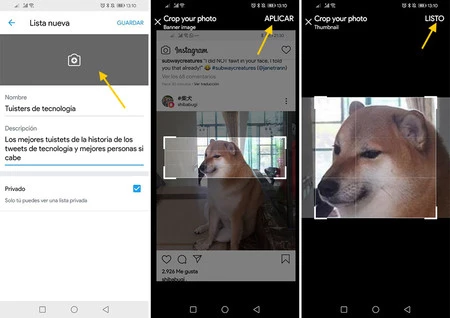
La lista mostrará esta foto en la parte superior cuando la abras desde el apartado de Listas de la aplicación, pero no si has fijado esta lista a la portada de Twitter, mostrándose entonces como una pestaña.
Otra novedad reciente de las listas, aunque que todavía no está activada para todos los usuarios, es que desde el botón de opciones de una lista podrás elegir si quieres que los tuits incluídos en una lista no se muestren en tu inicio de Twitter, evitando así verlos por duplicado.
Añade miembros a la lista
Si no has usado nunca las listas de Twitter en su aplicación oficial, te puede confundir al principio el método para añadir contenido a dicha lista. No puedes añadir miembros a la lista desde la edición de la misma, sino que se hace desde el perfil de Twitter de la cuenta que quieres añadir.
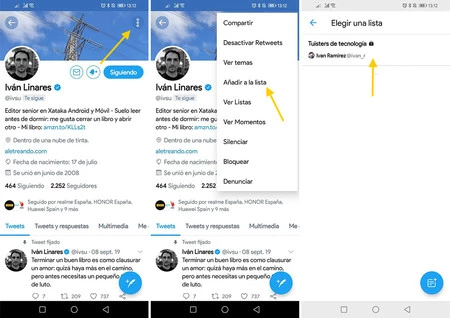
Es decir, para añadir a alguien a tu recién creada lista necesitas ir a la cuenta de esa persona, tocar en el botón de opciones (los tres puntos) y elegir Añadir a la lista. Elige a continuación la lista que has creado y ya lo tienes listo.
- Desarrollador: Twitter, Inc.
- Descárgalo en: Google Play
- Precio: Gratis
- Categoría: Noticias y revistas



